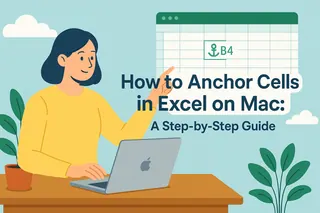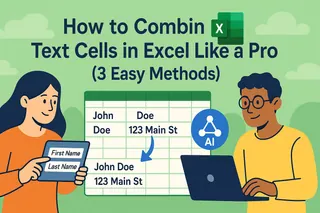Soyons honnêtes - regarder des lignes de données marketing dans Excel peut sembler accablant. Mais si je vous disais que ces chiffres détiennent les secrets pour réussir votre prochaine campagne ? En tant que responsable croissance ayant analysé des milliers de feuilles de calcul, je vais vous montrer comment transformer des données brutes en insights actionnables.
Astuce pro : Bien qu'Excel fonctionne, je partagerai aussi comment notre équipe utilise Excelmatic pour automatiser 80% de ce processus. Car avouons-le - vous préférez optimiser des campagnes que lutter avec des tableaux croisés dynamiques.
Étape 1 : Nettoyez vos données comme un pro
Des données désordonnées = des insights trompeurs. Avant toute analyse, suivez cette checklist :
- Des en-têtes qui ont du sens (pas "Colonne1")
- Un formatage cohérent (toutes les dates en JJ/MM/AAAA)
- Pas de cellules vides - utilisez "N/A" pour les données manquantes
- Un seul type de données par colonne (pas de nombres mélangés avec du texte)
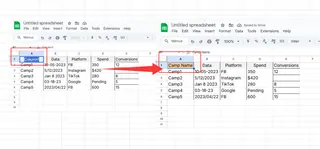
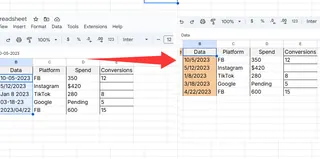
Raccourci Excelmatic : Notre IA détecte et corrige automatiquement les problèmes de formatage dès que vous importez des données. Finie la correction manuelle.
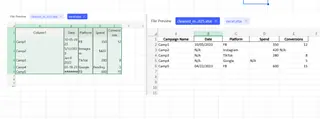
Étape 2 : Triez et filtrez comme un growth hacker
Ces outils basiques révèlent instantanément des tendances :
Exemple de tri :
Voulez-vous voir les campagnes les plus performantes ? Triez votre colonne "Conversions" par ordre décroissant.
Exemple de filtre :
Vous ne voulez que les données des ads Facebook du Q3 ? Filtrez par plage de dates et plateforme.
Pourquoi c'est important : Le mois dernier, le filtrage a révélé nos ensembles d'annonces sous-performants - nous avons réalloué ce budget pour un ROAS 2X.
Étape 3 : Les tableaux croisés dynamiques (votre nouveau meilleur ami)
Les tableaux croisés dynamiques transforment le chaos en clarté :
- Sélectionnez vos données
- Insertion > Tableau croisé dynamique
- Glissez-déposez les champs à analyser (ex : "Campagne" en lignes, "Dépense" en valeurs)
Insight révolutionnaire : Nous avons découvert que notre contenu blog générait 60% des inscriptions - il reçoit maintenant 80% de notre budget contenu.
Avantage Excelmatic : Décrivez votre besoin ("montrez les dépenses par canal") et notre IA crée instantanément le tableau croisé dynamique parfait.
Étape 4 : Des visuels qui racontent une histoire
Le bon graphique fait ressortir les insights :
- Diagrammes en barres : Comparez les performances des campagnes
- Courbes : Repérez les tendances mensuelles
- Camemberts : Montrez la répartition du budget
Astuce pro : Ajoutez toujours des titres et étiquettes d'axe clairs. Personne ne devrait avoir à décoder votre graphique.
Avec Excelmatic : Notre IA suggère le meilleur type de graphique selon vos données. Un clic et c'est fait.
Étape 5 : Les formules indispensables pour les marketeurs
Ces formules m'ont fait gagner des heures le trimestre dernier :
- =SOMME.SI.ENS() - Total des conversions pour des campagnes spécifiques
- =MOYENNE() - Trouvez le CTR moyen des annonces
- =RECHERCHEV() - Associez les IDs clients à leur LTV
Excelmatic fait mieux : Tapez simplement "quel est le taux de conversion moyen pour le search payant" et obtenez la réponse instantanément.
Passez au niveau supérieur : Des feuilles de calcul aux insights intelligents
Bien qu'Excel fonctionne, notre équipe est passée à Excelmatic car :
✅ L'IA analyse les données en français - pas besoin de formules
✅ Génère automatiquement des tableaux de bord en quelques secondes
✅ Détecte des tendances que nous pourrions manquer
✅ Collabore en temps réel avec les parties prenantes
Le mois dernier, Excelmatic a repéré un paramètre de ciblage géographique sous-performant que nous avions manqué pendant des semaines. Cette seule correction a remboursé l'outil.
Prêt à travailler plus intelligemment ?
Vous avez maintenant deux options :
- La méthode manuelle : Suivez ces étapes Excel (ça marche)
- La méthode growth hacker : Essayez Excelmatic gratuitement et laissez l'IA faire le gros du travail
Dans tous les cas, vous savez maintenant transformer des données marketing en croissance. Quel insight allez-vous découvrir en premier ?
À propos de l'auteur :
En tant que Responsable Croissance d'Excelmatic, j'ai analysé plus de 10 000 jeux de données marketing. Ma mission ? Aider les équipes à passer moins de temps dans les feuilles de calcul et plus de temps à obtenir des résultats.